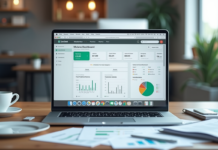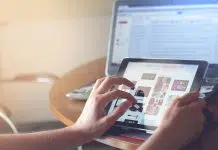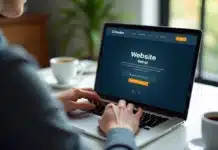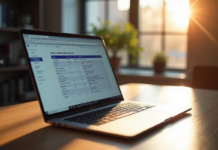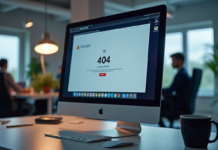Les disques durs externes sont des outils indispensables pour la sauvegarde et le transfert de données, mais il arrive parfois qu’ils ne soient pas reconnus par nos ordinateurs, créant une situation frustrante. Cette mésaventure peut être due à une multitude de facteurs, allant d’un simple câble défectueux à des problèmes de pilotes ou de partitions corrompues. Face à ce désagrément, il faut disposer d’une trousse à outils virtuelle composée d’astuces et de solutions pratiques pour diagnostiquer et résoudre le problème, afin de récupérer l’accès à ses précieuses informations sans avoir à recourir systématiquement à un professionnel.
Plan de l'article
Diagnostic initial et vérifications de base
La reconnaissance du périphérique est le premier maillon de la chaîne lorsque l’on aborde la problématique du disque dur externe non détecté. Avant de vous lancer dans des manipulations plus complexes, assurez-vous que le port USB fonctionne correctement en y connectant une autre clé USB ou un autre périphérique de stockage. S’ils sont correctement reconnus, le problème est probablement lié au disque dur externe lui-même.
A voir aussi : Permettre à ses techniciens d'opérer à distance ? C'est possible !
Vérifiez l’alimentation du disque dur externe. Certains modèles nécessitent une source d’énergie supplémentaire pour fonctionner. Si le disque est alimenté via un câble USB, inspectez celui-ci et, en cas de doute, utilisez-en un autre pour écarter tout souci de connectique.
Le BIOS/UEFI, ce firmware incontournable pour tout ordinateur, qu’il soit PC ou Mac, doit reconnaître le disque dur externe dès le démarrage. Entrez dans le BIOS/UEFI de votre machine pour vous assurer que le disque y est bien listé. Si ce n’est pas le cas, la cause peut être matérielle ou liée à une incompatibilité de format.
A lire aussi : PC de 2030 : innovations et technologies futures à anticiper
Si votre disque dur externe est connecté et que le problème persiste, il faut passer à un diagnostic plus approfondi. Sous Windows, le Gestionnaire de périphériques peut vous donner un premier aperçu de l’état des pilotes, tandis que sous Mac, l’Utilitaire de disque vous permet de voir si le périphérique est reconnu par le système. Ces outils intégrés sont souvent méconnus mais constituent un premier pas vers la résolution de votre problème.
Procédures de dépannage sous Windows
Lorsque vous êtes confronté à un disque dur externe non détecté sous Windows 10, le Gestionnaire de périphériques est votre premier allié. Accédez-y par un clic droit sur le menu Démarrer, suivi d’un clic sur ‘Gestionnaire de périphériques’. Repérez les périphériques de stockage et cherchez un point d’exclamation jaune indiquant un problème de pilote. Si tel est le cas, un clic droit sur le périphérique suivi de ‘Mettre à jour le pilote’ peut parfois résoudre l’incident.
Dans certains cas, le disque dur externe est bien connecté, mais n’apparaît pas dans l’Explorateur de fichiers car il n’a pas de lettre de lecteur attribuée. Ouvrez la Gestion des disques en effectuant un clic droit sur ‘Ce PC’ puis ‘Gérer’, et localisez votre disque dur externe dans la liste. Si vous le voyez, mais sans lettre de lecteur, cliquez droit dessus et sélectionnez ‘Modifier la lettre de lecteur et les chemins d’accès’ pour lui en attribuer une.
En dernier recours, si le système de fichiers du disque dur externe est endommagé ou non compatible, le formatage peut être nécessaire. La Gestion des disques vous offre aussi cette option. Faites un clic droit sur le volume concerné et choisissez ‘Formater’. Sélectionnez un système de fichiers compatible et procédez à l’opération. Attention, cette action supprimera toutes les données présentes sur le disque ; veillez à récupérer vos données importantes avant de commencer.
Procédures de dépannage sous Mac OS
Face à un disque dur externe non détecté sur Mac, la première étape consiste à vérifier la connexion physique. Assurez-vous que le port USB fonctionne en y connectant un autre périphérique. Si le port est opérationnel mais que le disque dur externe reste invisible, l’alimentation peut être en cause ; certains disques nécessitent une source d’énergie supplémentaire ou une double connexion USB pour une alimentation adéquate.
La prochaine étape se situe au niveau de l’Utilitaire de disque. Accédez-y via le dossier ‘Applications’, puis ‘Utilitaires’. Recherchez votre disque dur externe dans la barre latérale. Si le disque apparaît mais est grisé, il se peut qu’il nécessite une réparation via l’option ‘Premiers secours’ de l’utilitaire. Cette fonction tentera de résoudre les erreurs de système de fichiers qui pourraient empêcher la reconnaissance du disque.
Si le disque dur externe est visible dans l’Utilitaire de disque mais pas sur le bureau, vérifiez les préférences du Finder pour vous assurer que les disques externes sont configurés pour s’afficher sur le bureau. Naviguez dans ‘Préférences du Finder’, puis dans l’onglet ‘Général’ et cochez la case correspondant à ‘Disques externes’.
Pour les cas où le disque dur externe est détecté mais non lisible, le formatage pourrait être la solution, à condition que la sauvegarde des données ne soit pas nécessaire ou que celle-ci ait été effectuée au préalable. Avant de procéder, choisissez un système de fichiers compatible avec votre utilisation, tel que APFS ou Mac OS étendu (Journaled). Le formatage s’effectue aussi via l’Utilitaire de disque, en sélectionnant le disque concerné et en cliquant sur ‘Effacer’, ce qui vous permettra de configurer le nouveau système de fichiers.
Quand faire appel à un professionnel
Lorsque les solutions de dépannage échouent, la récupération de données devient une priorité, et l’expertise d’un professionnel s’impose. Si vos données sont précieuses et que ni AOMEI Partition Assistant Professional ni Disk Drill ne parviennent à les restaurer, un spécialiste équipé d’outils avancés pourra tenter de sauver les informations perdues. Ces professionnels disposent de techniques et de matériels spécifiques qui vont au-delà des capacités des logiciels grand public.
En présence de problèmes plus complexes, tels que des dommages physiques sur le disque dur externe, seul un technicien qualifié peut diagnostiquer avec précision l’étendue des dégâts. Une salle blanche peut être nécessaire pour effectuer des réparations sans risque de contamination des composants internes. Dans ces cas, la manipulation amateur risque d’endommager irréversiblement les données.
Si le disque dur externe n’est pas reconnu par le BIOS/UEFI, ni par le système d’exploitation, après avoir épuisé toutes les procédures de vérification de l’alimentation et des ports USB, il est temps de consulter un spécialiste. Ce dernier pourra effectuer des tests plus poussés pour déterminer si le problème est d’ordre matériel ou logiciel, et offrir une solution adaptée, qu’il s’agisse d’un remplacement de composant ou d’une réinstallation de pilote spécifique.